手机无线网设置IP地址是手机连接无线网络时必不可少的一个步骤,通过设置IP地址可以确保手机与无线网络的正常通信,对于需要修改WIFI IP地址设置的用户来说,可能是为了解决网络连接问题或者实现特定的网络需求。无论是在家中、办公室还是公共场所,通过修改WIFI IP地址设置,用户可以更灵活地管理网络连接,提高上网体验。接下来我们将详细介绍手机如何修改WIFI IP地址设置,以帮助用户快速解决相关问题。
手机怎么修改WIFI IP地址设置
具体方法:
1.手机解锁后,在主题界面点击打开设置选项,如图。
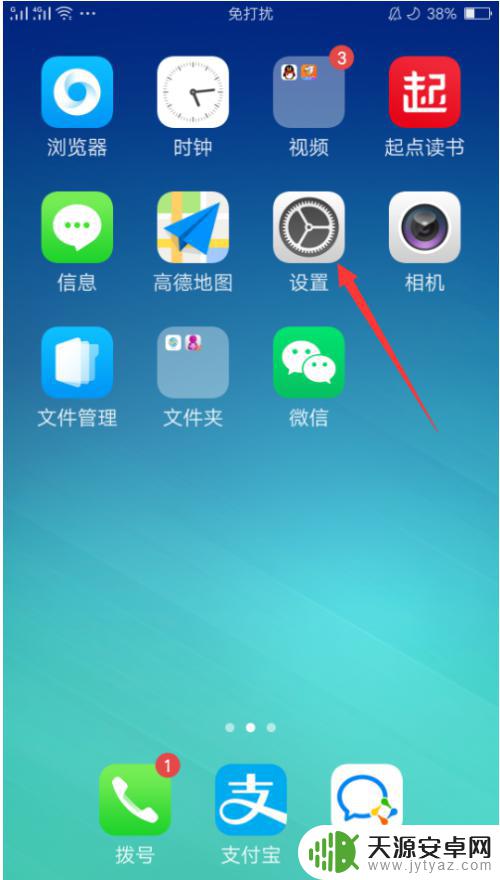
2.进入设置界面后,选择WLAN选项,如图。
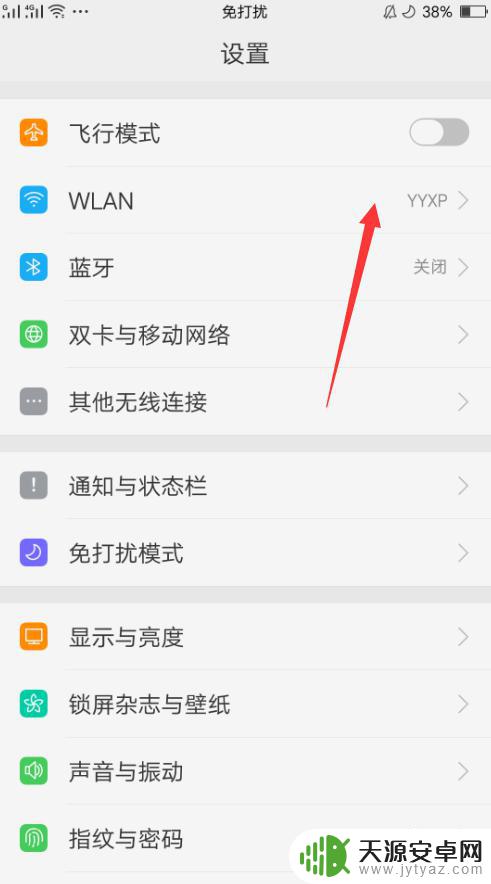
3.进入WLAN界面后,点击已连接WiFi后面的图标,如图。
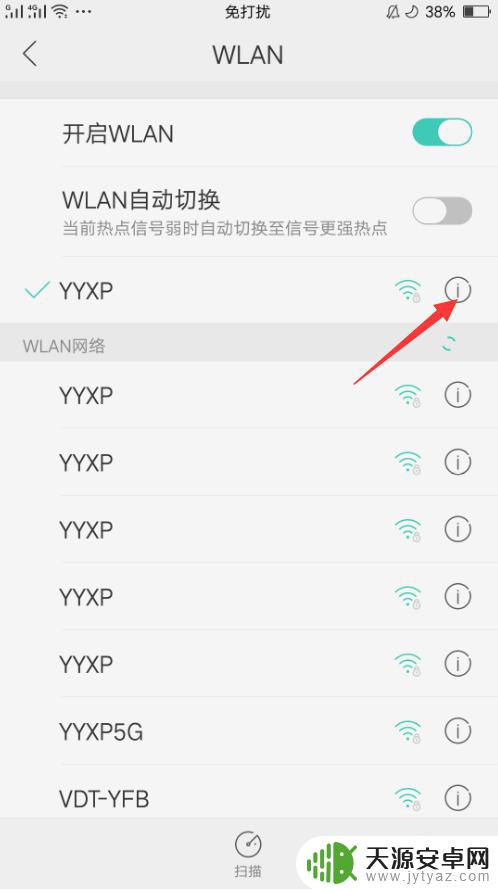
4.点击后,在WiFi详情界面选择IP设置选项,如图。
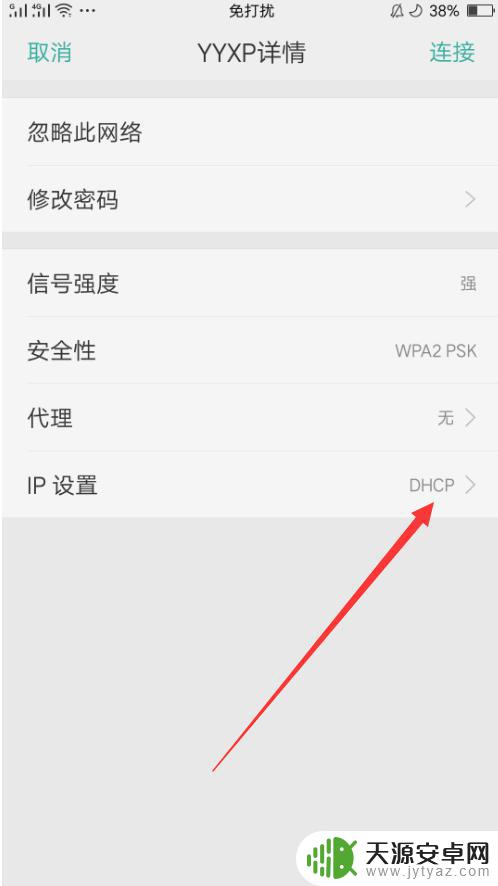
5.进入IP设置界面后,点击选择静态选项,如图
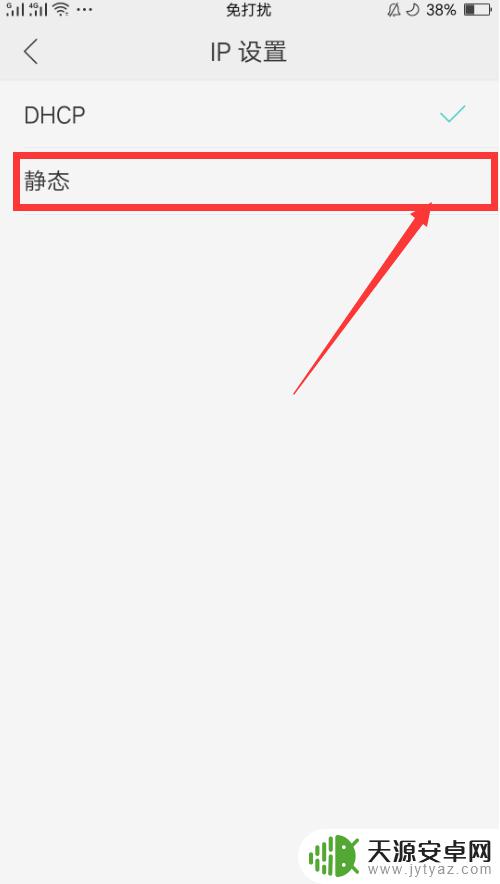
6.选择静态后,返回到WiFi详情界面。在界面输入IP地址、网关和DNS后点击连接,如图。
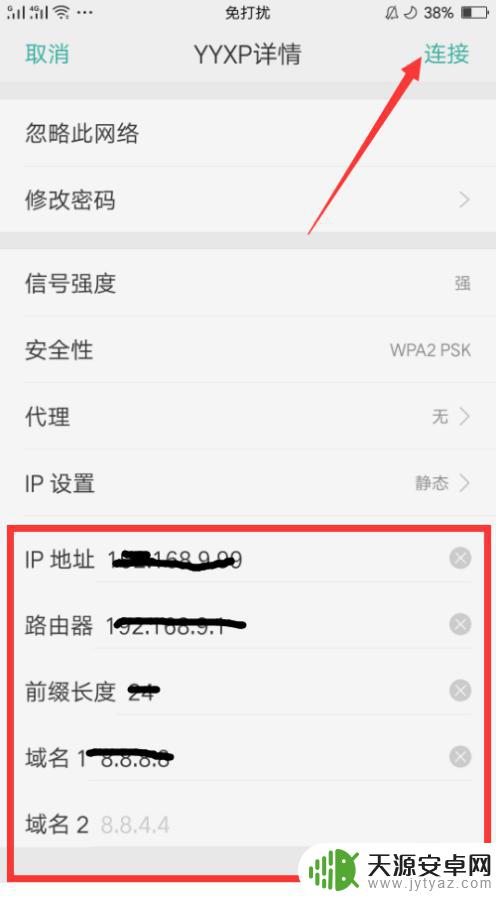
7.WiFi连接成功后,在详情界面的IP地址一栏可以看到当前IP了,如图。
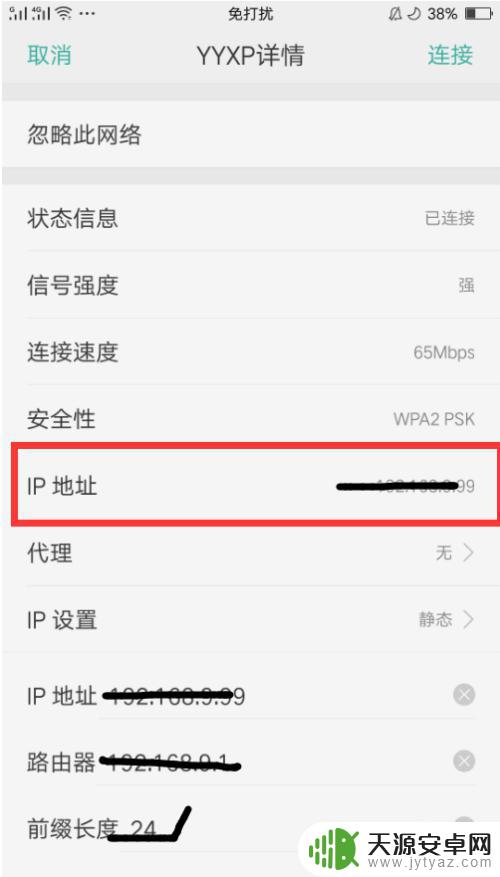
以上是有关手机无线网设置IP地址的全部内容,如果您遇到这种情况,可以根据小编提供的方法来解决,希望对大家有所帮助。









